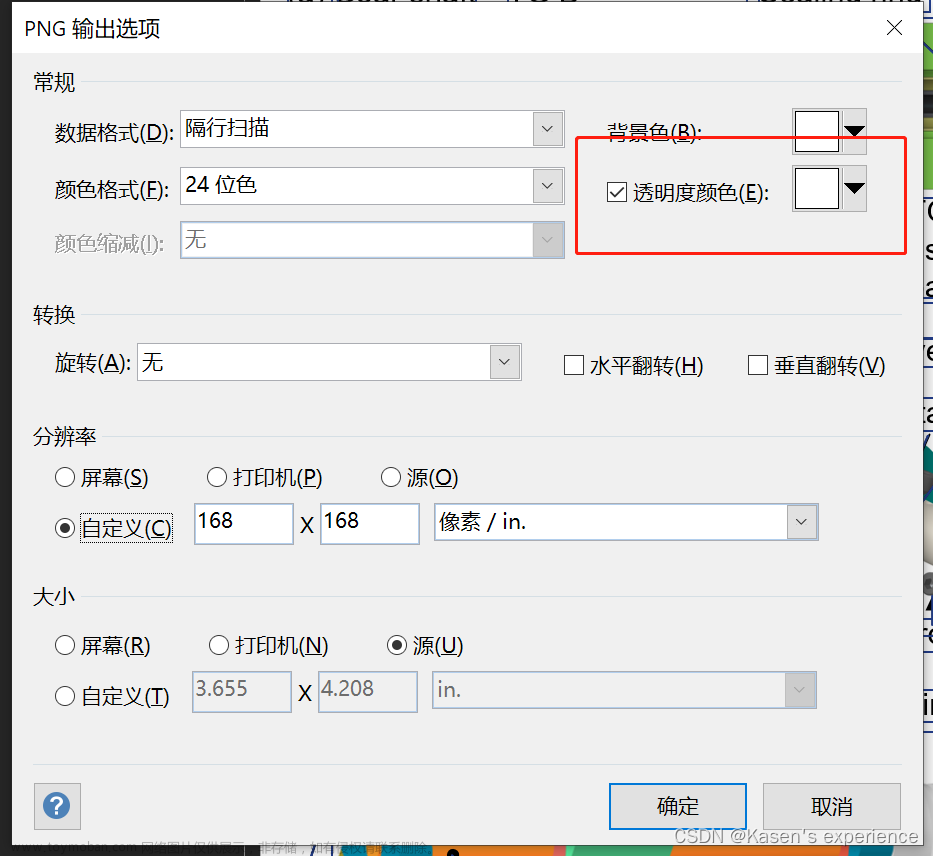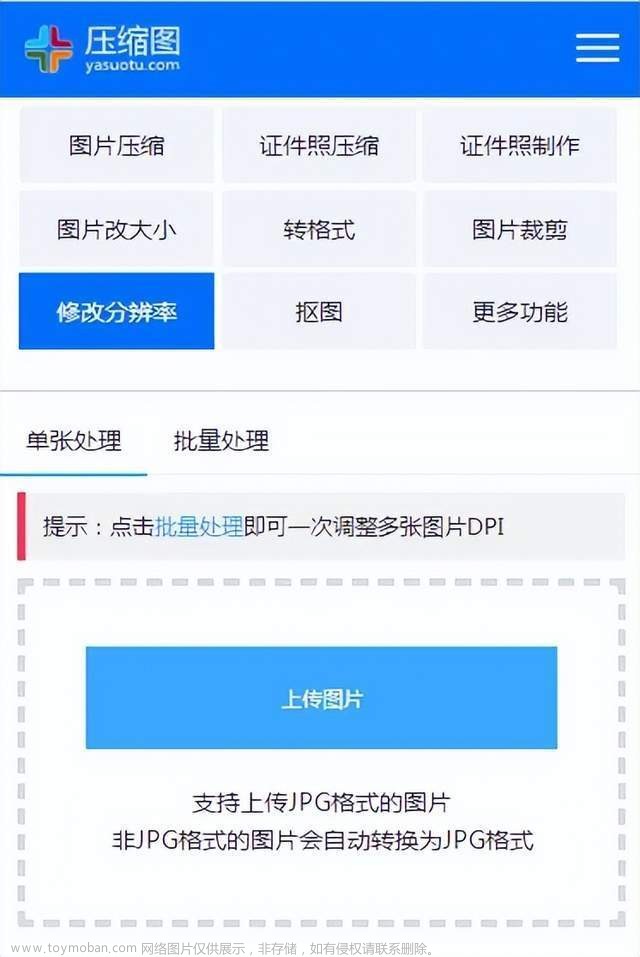越来越多的小伙伴使用小白一键重装系统给自己的电脑安装上了win10系统,但是有部分小伙伴发现安装完win10系统之后,屏幕分辨率也无法进行调整,呈灰色状态。接下来小编就给大家详细的介绍一下小白一键重装系统分辨率不对怎么调的教程。
工具/原料:
系统版本:win10系统
品牌型号:联想小新Air14
方法/步骤:
方法一:下载新的显卡驱动
1、重装系统后发现屏幕分辨率低,打开屏幕分辨率调整窗口,又会发现最高只能调到1280*1024,如图所示,这对于现今的电脑屏幕普遍来说远远不够。

2、其实,这是由于电脑重装系统后缺少显卡的驱动而造成的。找到原因后我们就很方便去解决了,只要去问网上下载个新的驱动即可。建议大家用下载个驱动检测软件自动检测并下载,这样比较适合大众,简单便捷。

3、更新完驱动后重新启动电脑,在桌面右键打开“屏幕分辨率”,会发现可选择的分辨率变高了,选择相应的分辨率即可。

方法二:属性窗口直接更新驱动程序
1、首先我们在win10桌面上鼠标右键点击,选择屏幕分辨率;

2、调出屏幕分辨率设置窗口界面后,点击打开高级设置选项;

3、在弹出的窗口界面中,鼠标点击适配器类型内的属性按钮。

4、接着在调出的xxx属性窗口界面(不同的显卡驱动,名称也不同),切换至驱动程序选项卡,鼠标点击更新驱动程序;

5、然后在更新驱动程序软件窗口界面中,点击自动搜索更新的驱动程序软件就可以啦。文章来源:https://www.toymoban.com/news/detail-482332.html
 文章来源地址https://www.toymoban.com/news/detail-482332.html
文章来源地址https://www.toymoban.com/news/detail-482332.html
到了这里,关于电脑重装系统后分辨率不对应该怎么调的文章就介绍完了。如果您还想了解更多内容,请在右上角搜索TOY模板网以前的文章或继续浏览下面的相关文章,希望大家以后多多支持TOY模板网!